Huawei NOVA Silver (CAN-L11): Специальные возможности
Специальные возможности: Huawei NOVA Silver (CAN-L11)
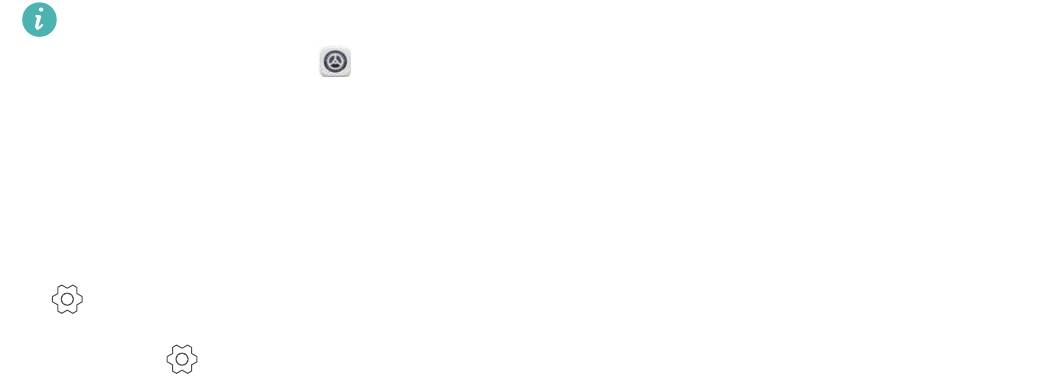
Специальные возможности
Специальные возможности
О специальных возможностях Вашего телефона
Специальные возможности облегчают слабослышащим и слабовидящим
пользователям работу с телефоном.
Функция TalkBack
Включение и выключение TalkBack
TalkBack — это специальная функция, предназначенная для слабовидящих
пользователей. Она предоставляет аудиоподсказки для простоты управления
телефоном. После ее включения будут озвучиваться все действия, выполняемые на
экране телефона: нажатие на экран, выбор опций или включение функций. Будьте
внимательны при использовании этой функции.
Выбор языков аудиоподсказок TalkBack ограничен.
1
Откройте приложение
Настройки
.
2
Нажмите
Расширенные настройки
>
Спец. возможности
>
TalkBack
.
3
Включите переключатель
TalkBack
, затем нажмите
ОК
, чтобы включить TalkBack.
После первого включения функции TalkBack будет автоматически запущена
обучающая программа. Чтобы прослушать обучающую программу еще раз, нажмите
для перехода к настройкам и выберите руководство.
4
Нажмите , затем выберите
Изучение касанием
. Элементы, на которые Вы
нажимаете, будут озвучиваться только после включения режима
Изучение касанием
.
Управление телефоном с помощью TalkBack
Включите функцию TalkBack и управляйте телефоном с помощью жестов:
Перемещение по экрану
: Проводите по экрану двумя пальцами (не одним). Проведите
двумя пальцами вверх или вниз для перемещения по меню. Проведите влево или
вправо для перемещения между экранами.
148
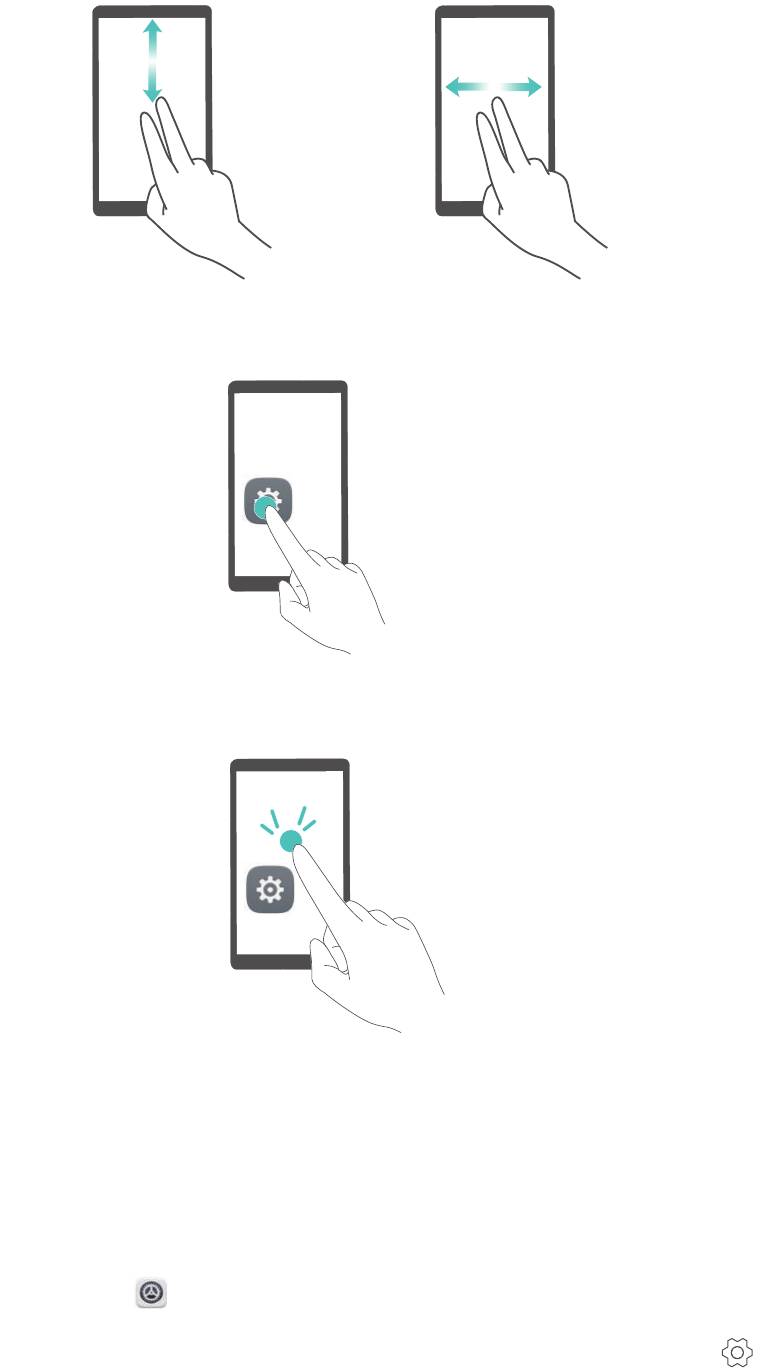
Специальные возможности
Выбор элемента
: Чтобы выбрать элемент, нажмите на него одним пальцем (при этом
элемент не будет открыт). Будет озвучено содержимое выбранного элемента.
Открытие элемента
: Дважды нажмите одним пальцем в любой части экрана, чтобы
подтвердить выбор, сделанный в предыдущем шаге.
Например, чтобы открыть раздел
Настройки
, необходимо выполнить два действия:
нажмите один раз одним пальцем на значок
Настройки
, затем дважды нажмите на
любую область экрана.
Настройка параметров функции TalkBack
Задайте персональные настройки функции TalkBack.
1
Откройте приложение
Настройки
.
2
Нажмите
Расширенные настройки
>
Спец. возможности
>
TalkBack
> .
3
Здесь можно настроить громкость комментариев, параметры аудиоподсказок, жесты
управления и другие опции.
149

Специальные возможности
Озвучивание паролей
Эта функция предназначена для слабовидящих пользователей. При вводе пароля
озвучиваются символы, которые пользователь вводит. Для работы этой функции
требуется включить TalkBack.
1
Откройте приложение
Настройки
.
2
Нажмите
Расширенные настройки
>
Спец. возможности
и включите функцию
Озвучивать пароли
.
Синтез речи
Эта функция выполняет звуковое воспроизведение текста и предназначена для
слабовидящих пользователей. Для работы этой функции требуется включить TalkBack.
1
Откройте приложение
Настройки
.
2
Нажмите
Расширенные настройки
>
Спец. возможности
>
Синтез речи
.
3
Выберите систему звукового воспроизведения текста и скорость речи.
Надписи
Помимо звуковых подсказок на экране телефона также отображаются надписи для
слабослышащих пользователей. Для работы этой функции требуется включить
TalkBack.
1
Откройте приложение
Настройки
.
2
Нажмите
Расширенные настройки
>
Спец. возможности
>
Надписи
.
3
Включите
Надписи
и настройте язык, размер текста и стиль надписей.
Жесты для увеличения
Используйте эти жесты для увеличения определенной области экрана.
Клавиатуру и панель навигации нельзя увеличить.
1
Откройте приложение
Настройки
.
2
Нажмите
Расширенные настройки
>
Спец. возможности
>
Жесты для
увеличения
.
3
Включите функцию
Жесты для увеличения
.
•
Увеличение изображения
: Трижды быстро нажмите на экран, чтобы увеличить
изображение. Еще раз трижды быстро нажмите на экран, чтобы уменьшить
изображение. При тройном нажатии на экран функция
Жесты для увеличения
не
150
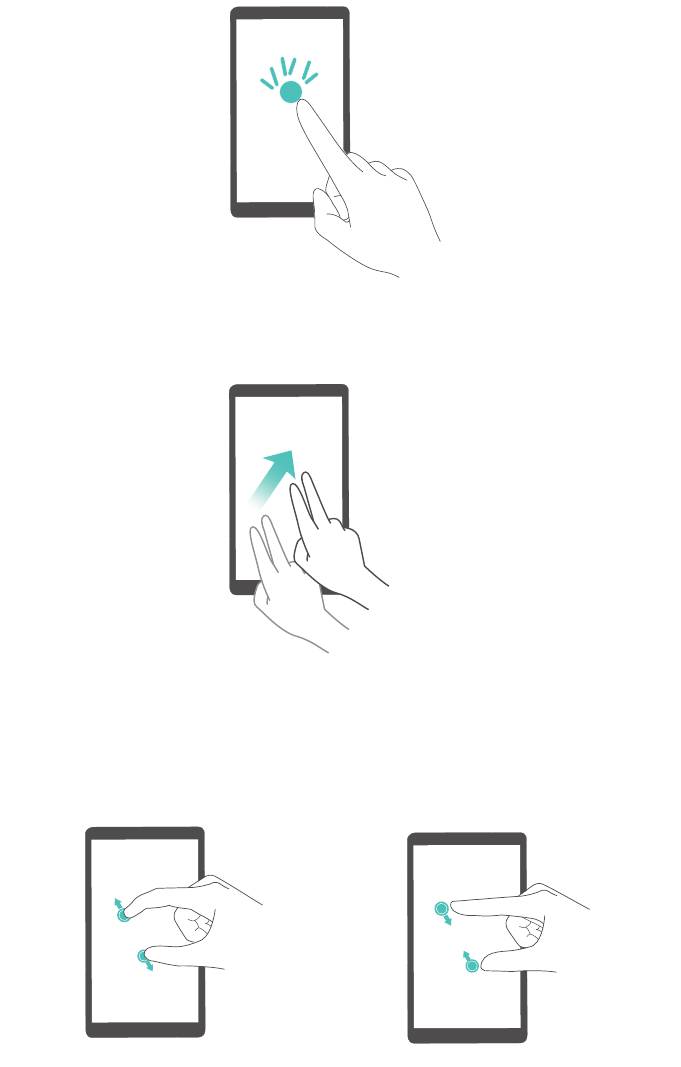
Специальные возможности
выключится. Чтобы включить эту функцию, выключите переключатель
Жесты для
увеличения
.
•
Перемещение по увеличенной области
: Проводите по экрану двумя или более
пальцами.
•
Регулировка масштаба изображения
: Сведите или разведите два или более
пальцев. Чтобы увеличить изображение, разведите пальцы. Чтобы уменьшить
изображение, сведите пальцы.
•
Временное увеличение изображения
: Трижды быстро нажмите на экран и не
отпускайте палец. Для перемещения по увеличенной области, не отпуская палец,
проводите им по экрану. Отпустите палец, чтобы уменьшить изображение.
151
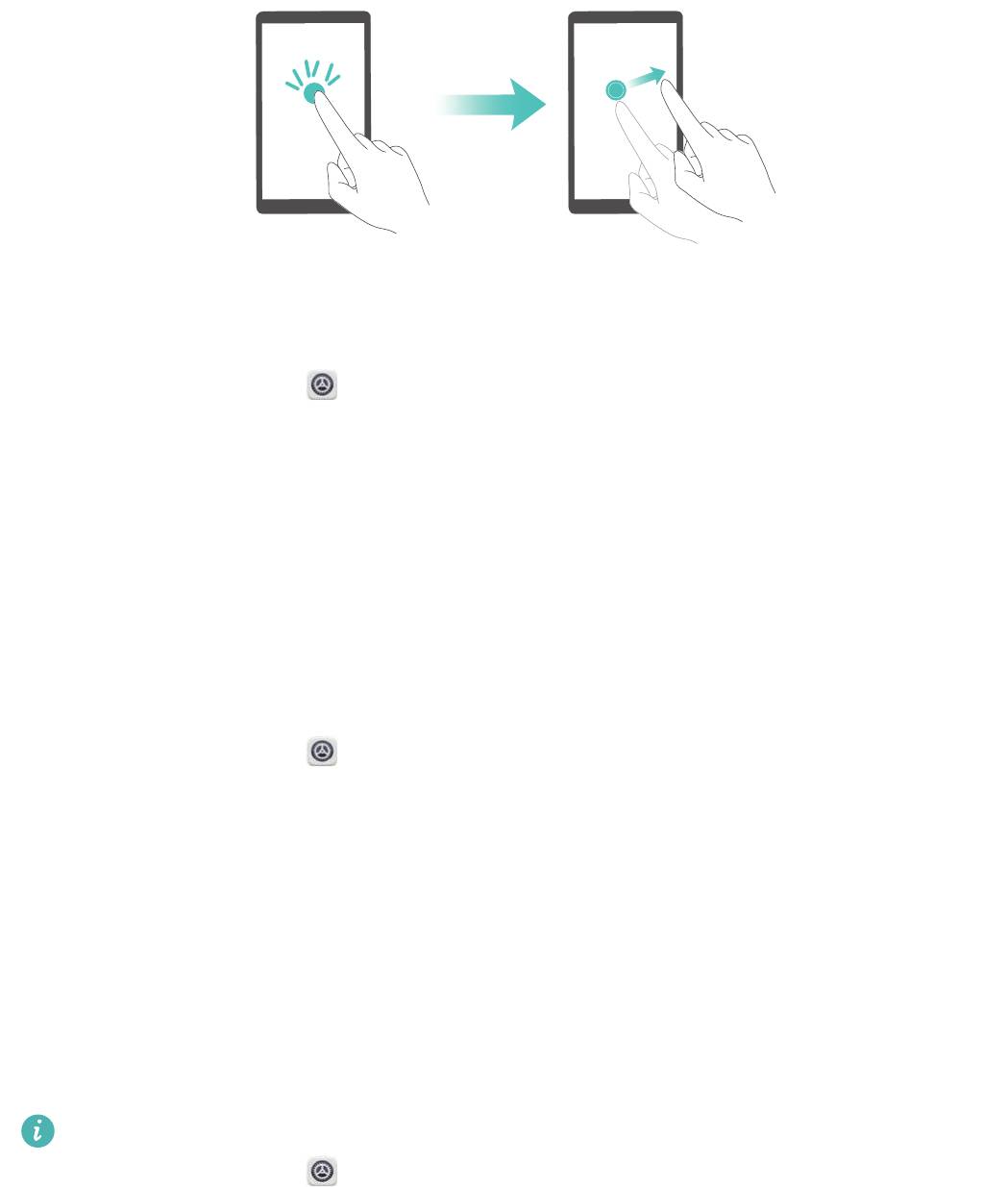
Специальные возможности
Завершение вызова кнопкой питания
1
Откройте приложение
Настройки
.
2
Нажмите
Расширенные настройки
>
Спец. возможности
и включите функцию
Кнопка питания завершает вызов
.
Когда эта функция включена, можно завершать вызов нажатием на кнопку питания.
Скорость реакции телефона на нажатие на экран
С помощью этой функции можно настроить время реакции телефона на жесты
пользователя, например на нажатие и удержание.
1
Откройте приложение
Настройки
.
2
Нажмите
Расширенные настройки
>
Спец. возможности
>
Задержка при нажатии
и удержании
.
3
Выберите требуемое время задержки:
Небольшая
,
Средняя
или
Большая
.
Коррекция цвета
В этом режиме пользователи, страдающие цветовой слепотой, могут выбрать цвета в
воспринимаемой ими части спектра.
При работе телефона в этом режиме повышается энергопотребление.
1
Откройте приложение
Настройки
.
2
Нажмите
Расширенные настройки
>
Спец. возможности
и включите функцию
Коррекция цвета
.
3
Нажмите
Режим коррекции
и выберите один из режимов.
152
Оглавление
- Содержание
- Новые функции
- Базовая настройка телефона
- Перенос данных
- Начало использования и предварительная настройка
- Установка приложений
- Начало работы
- Советы
- Вызовы и контакты
- Сообщения и электронная почта
- Камера и галерея
- Музыка и видео
- Доступ в Интернет
- Резервное копирование и восстановление
- Управление файлами
- Управление энергопотреблением
- Диспетчер телефона
- Инструменты
- Настройки
- Специальные возможности
- Дополнительная информация





